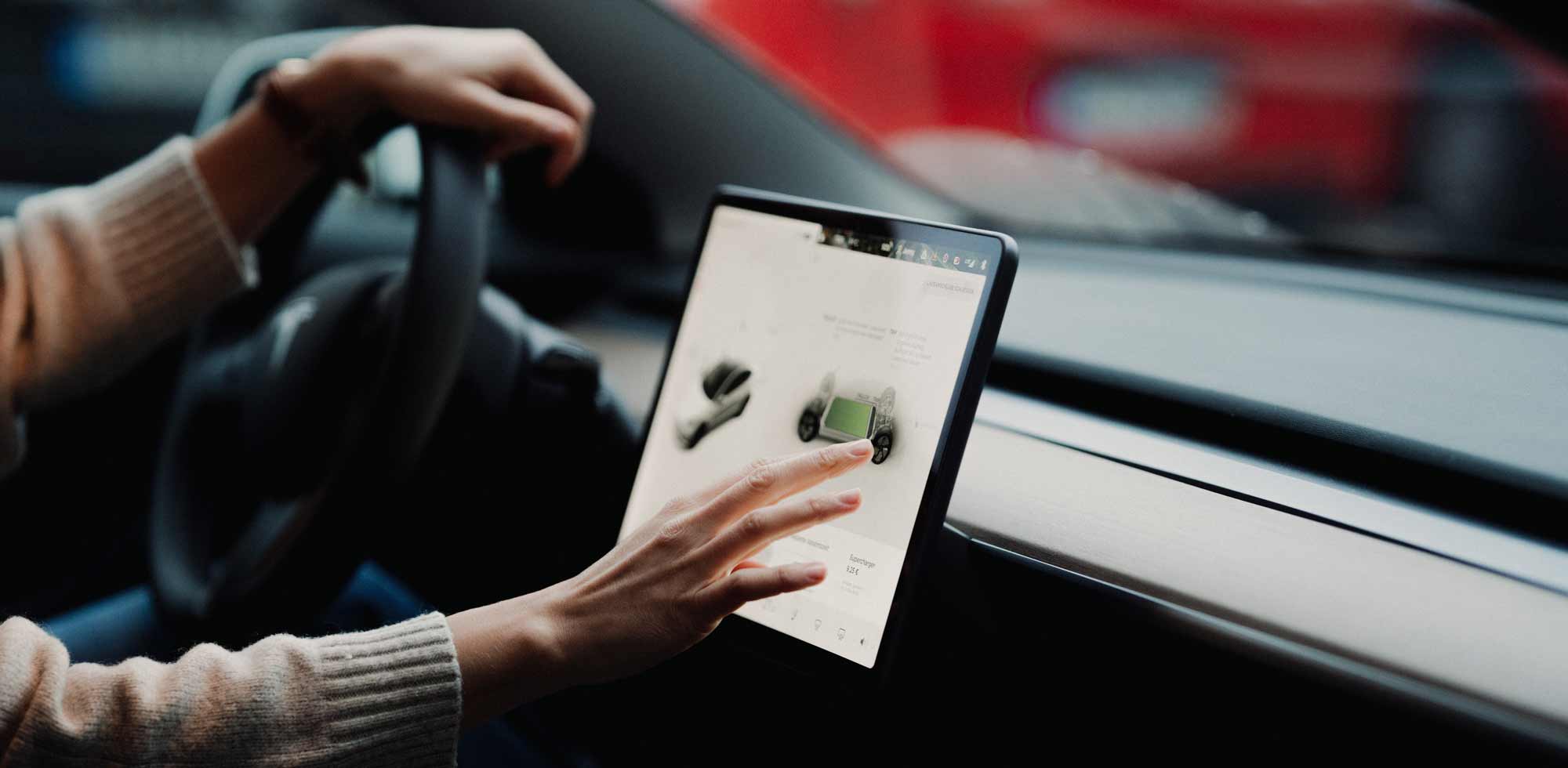Sie haben einen Tesla gekauft, ihn gerade abgeholt und können es kaum erwarten, endlich in die E-Mobilität durchzustarten? Herzlichen Glückwunsch!
Doch bevor es losgeht, ist es sinnvoll, einige Dinge im Tesla einzustellen und zu konfigurieren. Was sich hier anbietet und welche Möglichkeiten Sie haben, darum geht es in diesem Beitrag.
Die optimale Tesla-Konfiguration
Fahrerprofile
In jedem Tesla können verschiedene Fahrerprofile angelegt werden, die Einstellungen wie Sitzposition, Spiegel, Beleuchtung, Temperaturvorlieben für verschiedene Fahrer speichern und automatisch anpassen können. Bei erstmaliger Inbetriebnahme bzw. Anpassung des Fahrzeugs fordert der Tesla Sie auf, ein erstes Fahrerprofil anzulegen.
Sie können aber über Fahrerprofil-Einstellungen —> Fahrer hinzufügen auch weitere Profile erstellen, was vor allem dann hilfreich ist, wenn regelmäßig verschiedene Fahrer Ihren Tesla nutzen. Tipp: Wenn Sie das Kästchen „Easy Entry verwenden” aktivieren, bringt das Fahrzeug Lenkrad und Sitz in eine Position, die das Ein- und Aussteigen erleichtert, sobald Sie parken oder die Tür öffnen.
Handyschlüssel verbinden
Neben den „normalen” Schlüsseln und Schlüsselkarten können Sie bei Tesla auch Ihr Smartphone als Autoschlüssel verwenden. Aktivieren Sie dazu Bluetooth, navigieren Sie in der Tesla-Smartphone-App zu Handyschlüssel —> Start und scannen Sie einen bereits validen Schlüssel auf dem Kartenleser der Mittelkonsole – bei Erfolg sendet die App eine Nachricht.
Übrigens: In den Fahrerprofil-Einstellungen können Sie jegliche Art von Schlüssel mit einem Fahrerprofil verknüpfen. Beim Einsteigen wird dann automatisch das zum Schlüssel passende Profil aktiviert.
Handy per Bluetooth verbinden
Wenn Sie Ihr Smartphone als Schlüssel verwenden, muss Bluetooth ständig aktiviert sein, – da ergibt es Sinn, auch gleich eine Medienverbindung mit dem Fahrzeug herzustellen. Das tun Sie über das Bluetooth-Symbol —> Gerät hinzufügen —> Suche starten. Sobald Sie verbunden sind, können Sie Ihre Anrufe auf die Freisprechanlage umleiten, auf Ihren Kalender zugreifen oder Mediendateien vom Telefon abspielen.
WLAN einrichten
Um zuverlässig Software-Updates zu erhalten, kann es sinnvoll sein, den Tesla mit einem WLAN-Netzwerk (z. B. dem Heimnetz) zu verbinden, sodass nachts beim Parken Internetzugriff besteht – insbesondere dann, wenn Sie in einer Gegend mit schwachem Mobilfunkempfang wohnen.
Um WLAN hinzuzufügen, tippen Sie auf dem Fahrzeug-Bildschirm auf das WLAN-Symbol oben rechts und wählen das gewünschte Netz. Das geht natürlich nur, wenn Sie auch in Reichweite des WLAN-Netzes sind.
Sitz, Lenkrad, Seitenspiegel und Rückspiegel
Den Fahrersitz stellen Sie wie bei vielen Herstellern elektrisch durch Knöpfe ein, die links zwischen Tür und Sitz am Sitz angebracht sind. Sie können die Position des Sitzes sowie die Neigung der Rückenlehne separat einstellen. Möglicherweise verfügt ihr Fahrzeug auch über eine Lendenstütze, die Sie ebenfalls verstellen können.
Das Einstellen der Lenkradposition funktioniert bei Tesla etwas anders als bei anderen Herstellern. Navigieren Sie zunächst zu Fahrzeug —> Lenkungssymbol. Nun können Sie mithilfe des linken Scrollrads am Lenkrad die gewünschte Position einstellen, indem Sie es nach oben, unten, links oder rechts drücken.
Ähnlich wird auch bei den Seitenspiegeln verfahren: Über Fahrzeug —> Spiegel und erneut das linke Scrollrad können Sie die ideale Position auswählen. Den Rückspiegel hingegen müssen Sie noch ganz analog per Hand einstellen. Tipp: Jedes Mal, wenn Sie Lenkrad, Spiegel oder Sitze verstellen, wird Ihr Tesla Sie fragen, ob Sie die neu getroffenen Einstellungen für das aktuell aktive Fahrerprofil übernehmen wollen. Dies können Sie bestätigen oder ignorieren.
Displayeinstellungen
Der nächste wichtige Punkt ist die Einstellung des Touch-Displays. Hier können Sie die gewünschte Helligkeit einstellen (oder den Tesla durch Auswahl von „Auto” selbst entscheiden lassen), auswählen, ob der Akkustand in Prozent oder verbleibender Strecke angezeigt werden soll, welches Uhrzeitformat Sie bevorzugen und, und, und.
Lenkmodus
Sie können zwischen drei Lenkmodi – Komfort, Standard oder Sport – wählen, die im Wesentlichen beeinflussen, wie schwer bzw. leicht sich das Lenkrad drehen lässt. Navigieren Sie dazu nach Fahrzeug —> Pedale & Lenkung —> Lenkmodus und treffen Sie Ihre Entscheidung. Sind Sie eher in der Stadt unterwegs, ist die Komfort-Einstellung die beste Wahl. Fahren Sie hingegen gerne zügig über kurvige Landstraßen, werden Sie mit dem Sport-Modus eher glücklich.
Name für Ihren Tesla vergeben
Für alle, für die ein Auto eine persönliche Angelegenheit ist: Unter Fahrzeug —> Software können Sie Ihrem Tesla einen Namen geben. Dieser erscheint dann unter anderem in der Tesla-App.
Heim- und Arbeitsadresse speichern
Damit Sie häufig besuchte Orte wie Ihr Zuhause oder Ihre Arbeitsstätte nicht jeden Tag aufs Neue in die Navigation eingeben müssen, können Sie sie als Shortcut speichern. Tippen Sie dazu auf die Suchleiste in der Navigation, anschließend auf Heimadresse und geben Sie Ihre Adresse ein. Analog verfahren Sie für die Arbeitsadresse.
Wenn Sie nun die Suchleiste gedrückt halten und nach rechts oder unten ziehen, berechnet der Tesla automatisch die Route zur Heimadresse. Tipp: Neben Heim- und Arbeitsadresse können Sie auch weitere häufig angesteuerte Orte als Favoriten speichern. Berühren Sie dazu den Ort auf der Karte, anschließend das Stern-Symbol und dann „Favorit hinzufügen”.
Tesla mit Basic-Zubehör ausstatten
Zu guter Letzt ergibt es Sinn, ihren Tesla mit einigen Produkten auszustatten, die ihn praktischer und robuster machen. Dazu kann zum Beispiel ein Mittelkonsolen-Organizer, eine Displayschutzfolie oder eine Matte für den Frunk bzw. Trunk gehören, die das Neuwagengefühl Ihres Tesla so lange wie möglich erhalten.
All dies und noch mehr finden Sie hier bei Teslabs – schauen Sie sich gerne um!